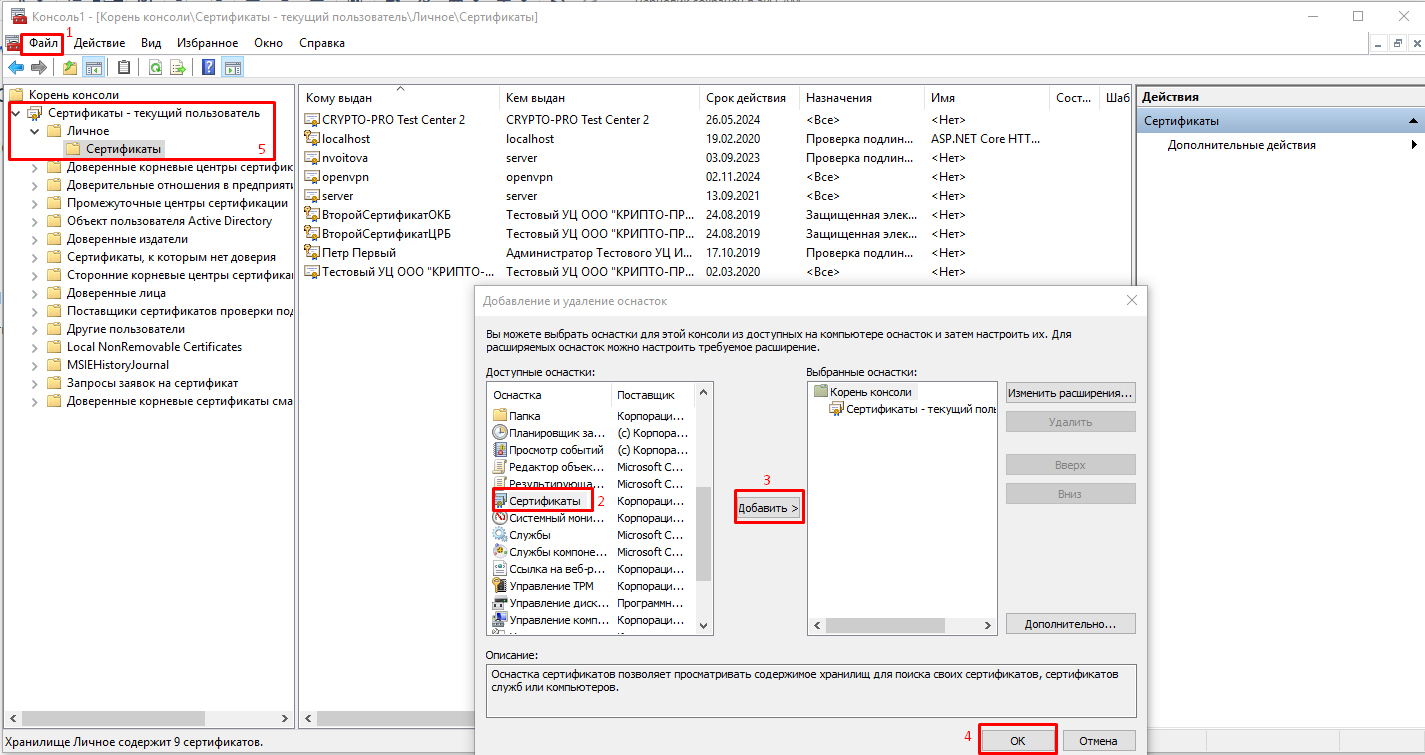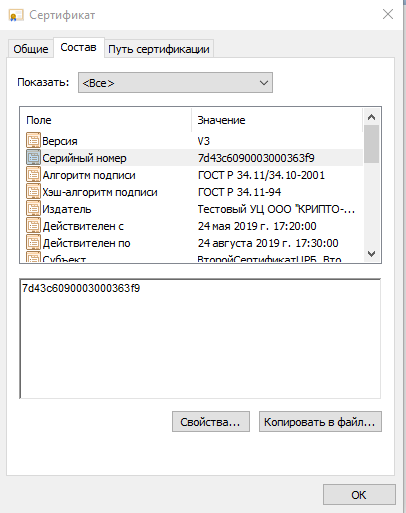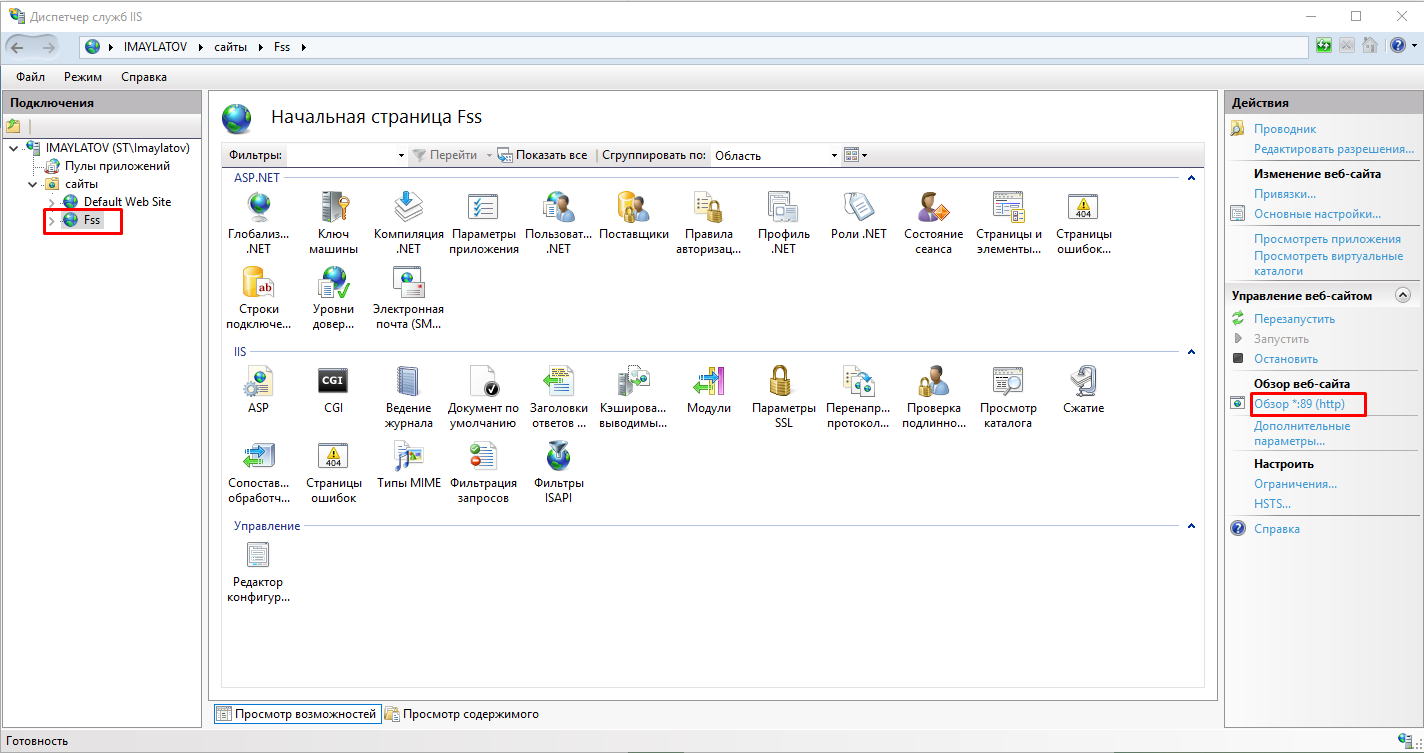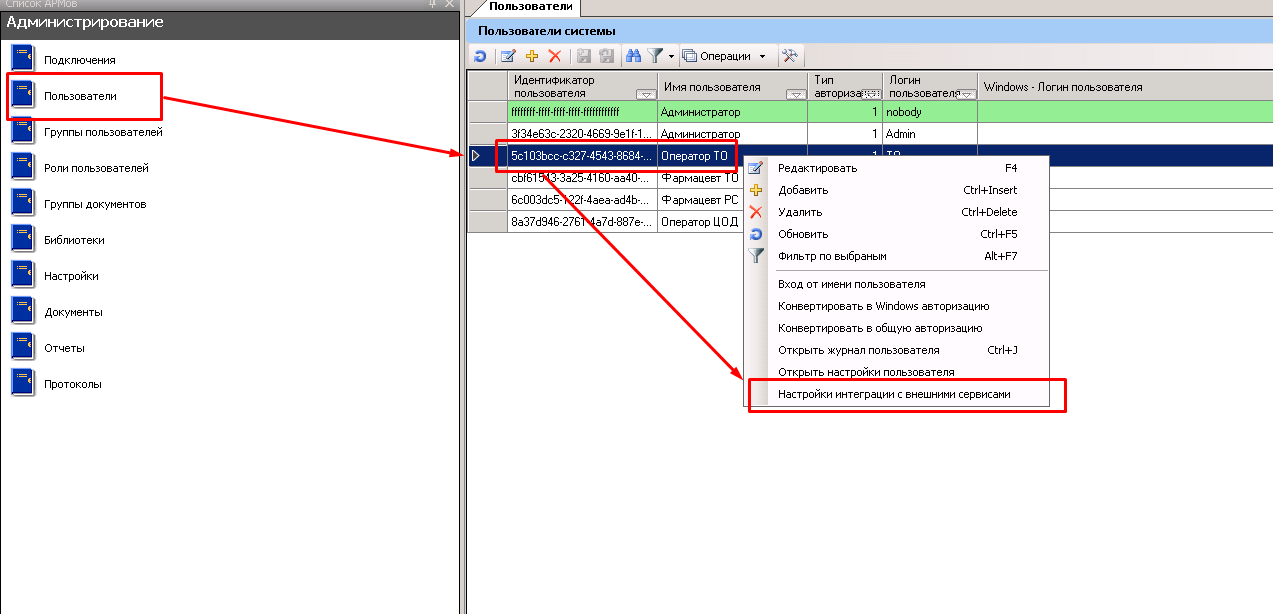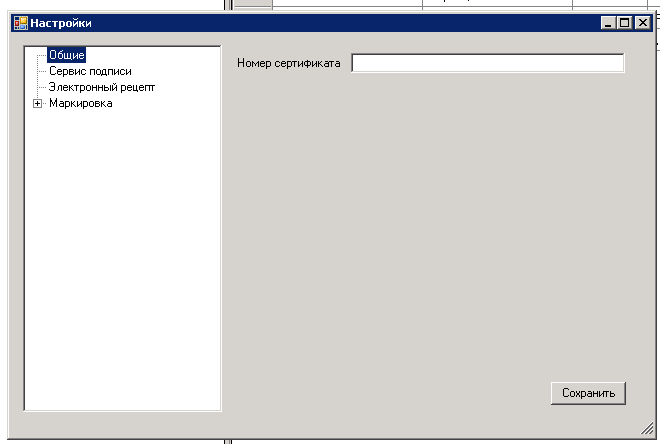...
Установка настроек
1. Получение номера сертификата
1. Зайдите на сервер. Откройте консоль управления (нажмите win+r, введите mmc). Пункт меню «Файл» - «Добавить или удалить оснастку». Добавьте пункт «Сертификаты»-«Моей учетной записи пользователя», нажмите «Готово». В появившемся списке выберите «Сертификаты» - «Личное» - «Сертификаты».
Выбор сертификата
2. В появившемся списке выберите нужный сертификат (Для МДЛП сертификат должен иметь доступ в личный кабинет МДЛП, у пользователя данного сертификата должны быть права для работы с функционалом МДЛП) и зайдите в его свойства (двойной щелчок мыши). Перейдите на вкладку «Состав», выберите пункт «Серийный номер» списка. Запомните его
Выбор пункта «Серийный номер»
2. Внесение настроек сервиса подписи
1. Зайдите на сервер. Откройте IIS (нажмите win+r, введите inetmgr). Перейдите на сайт сервиса подписи.
2. Запомните адрес (вместо localhost используйте ip адрес сервера). Например, http://192.168.7.170:89/
Начальная страница Fss
3. Войдите в режим администратора, пункт «Настройки» и добавьте следующие настройки:
Номер сертификата (Указывается без пробелов)
...
Успешный ответ сервиса подписи
4. В случае если аптека работает с настройками сервиса подписи отличными от основных настройках, то добавляется пользовательская настройка.
Добавление пользовательской настройки
5. Открывается Откроется окно настроек аналогично аналогичное основному.
6. Далее настройки производятся аналогично пункту 3.